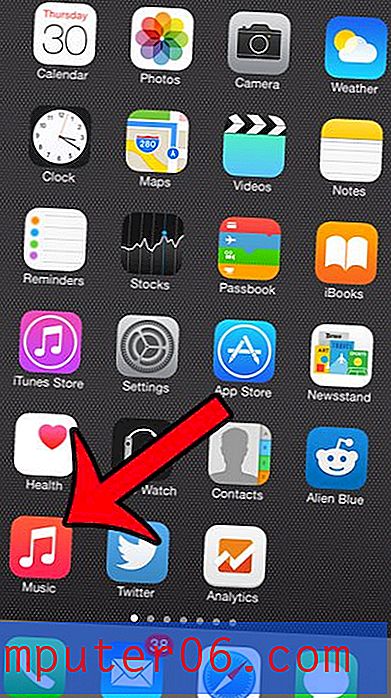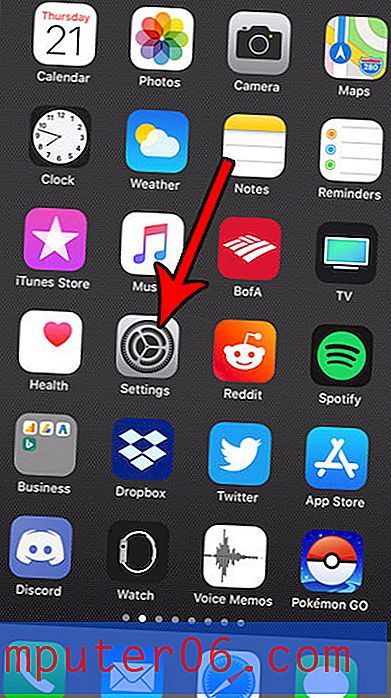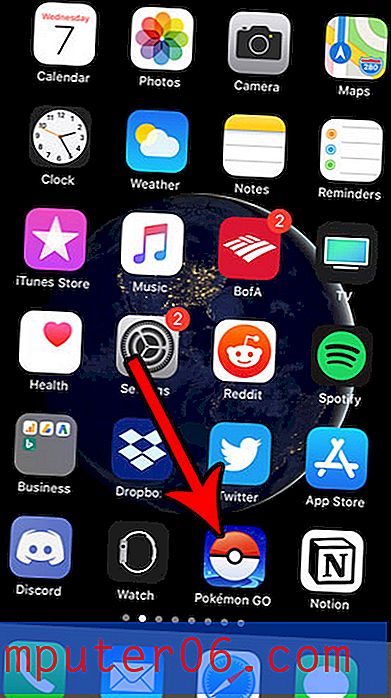İPhone iCloud Yedeğinin Boyutunu Küçültme
Her iCloud hesabı, dosyaları buluta kaydetmek için kullanabileceğiniz 5 GB ücretsiz depolama alanına sahiptir. Bu depolama alanının yaygın kullanımlarından biri iCloud yedeklemeleri içindir. Ancak cihazınızda dosya biriktirdikçe, sonunda 5 GB alanın artık tam yedeklemenizi depolamak için yeterli olmadığı bir noktaya ulaşabilirsiniz. Bu nedenle, sahip olduğunuz depolama alanı miktarını yükseltmek için ödeme yapmanız veya iPhone'unuzun iCloud yedeklemesinin boyutunu azaltmanın bir yolunu bulmanız gerekir.
Neyse ki, hangi dosya türlerinin dahil edildiğini kontrol edersiniz, bu da iCloud yedeklemesini tamamlayabilmeniz için genel dosya boyutunu azaltmanıza olanak tanır.
IPhone iCloud Yedekleme Öğeleri Kaldır
Bu makale bir iPhone 5'de iOS 8'de yazılmıştır.
Aşağıdaki adımlar, iPhone'unuzun iCloud yedeklemesinden belirli dosya türlerini nasıl kaldıracağınızı gösterecektir. Bu, bir sonraki iCloud yedeklemesi oluşturulduğunda bu dosyaların eklenmeyeceği ve geri yüklemeniz gerektiğinde yedek bir kopyasına sahip olmayacağınız anlamına gelir.
Adım 1: Ayarlar menüsünü açın.
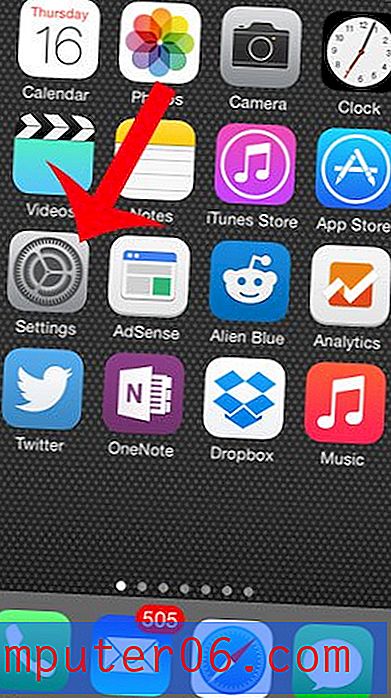
Adım 2: Aşağı kaydırın ve iCloud seçeneğini seçin.
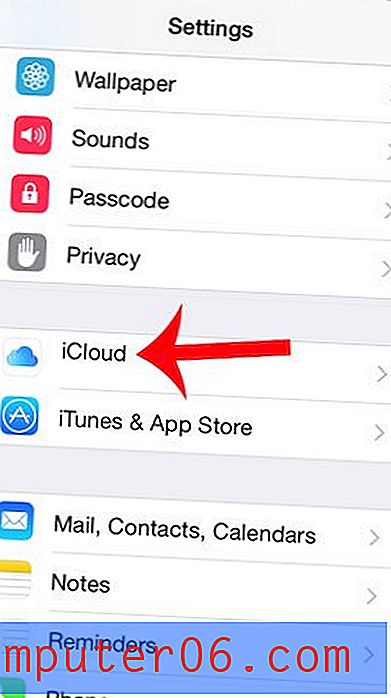
3. Adım: Depolama düğmesine dokunun.
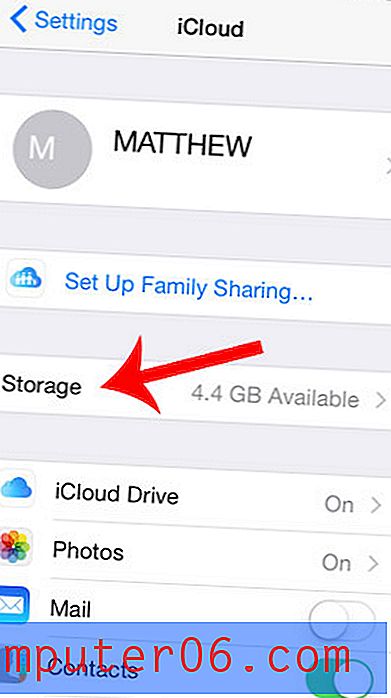
4. Adım: Depolamayı Yönet düğmesine dokunun.
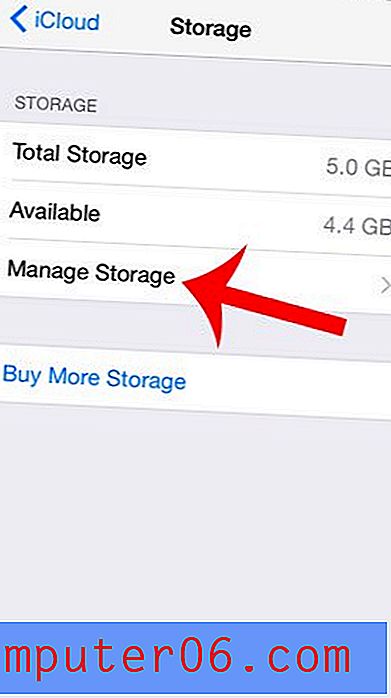
5. Adım: iPhone yedeklemesini seçin.
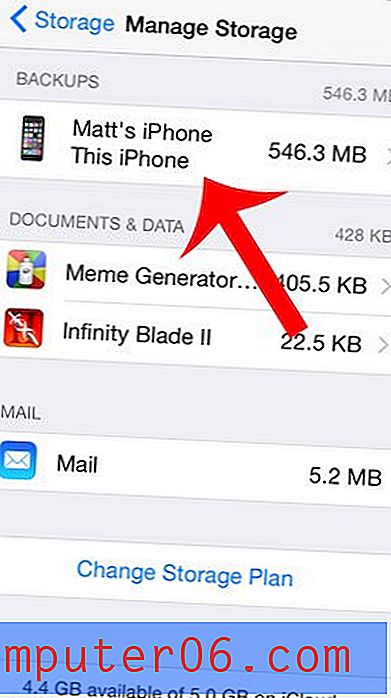
Adım 6: iCloud yedeklemesinde bulunan her şeyi görmek için aşağı kaydırın ve Tüm Uygulamaları Göster düğmesine dokunun. Uygulama adının altına bakarak her bir öğenin ne kadar yer kapladığını görebilir ve sağındaki düğmeye dokunarak öğeleri yedeklemeden kaldırabilirsiniz. Örneğin, Fotoğraf Kitaplığım aşağıdaki resimde yer alan yedeğime dahil edilmedi.
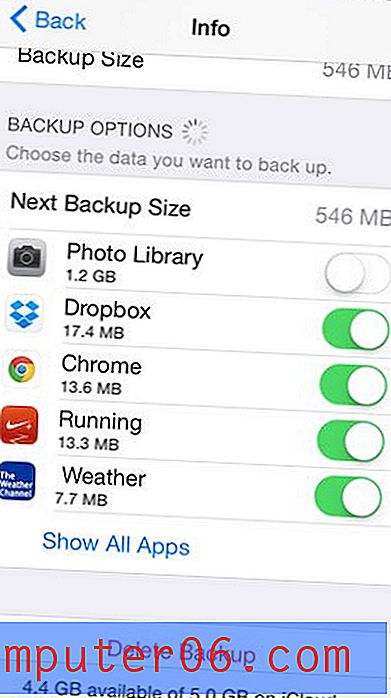
Adım 7: Bir öğeyi iCloud yedeklemenizden kaldırmak istediğinize karar verdikten sonra Kapat ve Sil düğmesine dokunun.
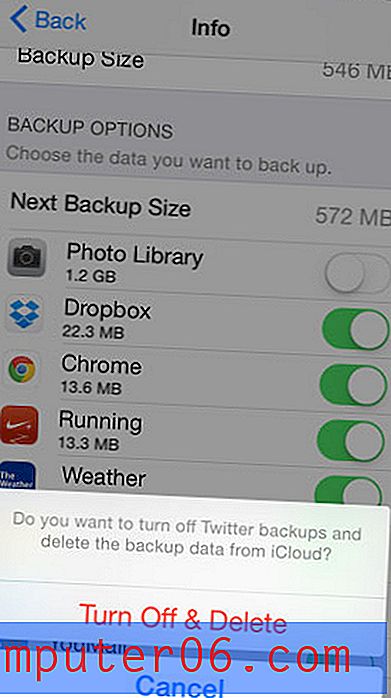
Yeni bir cep telefonu almayı düşünüyordunuz, ancak nereden başlayacağınızdan emin değil misiniz? Amazon'da Alışveriş - Sözleşme Cep Telefonları ve Servis Planları Yeni Amazon Fire telefonu da dahil olmak üzere çok çeşitli farklı cihazlar için.